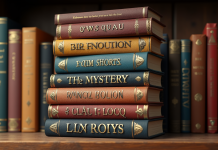La ponctuation et les caractères spéciaux peuvent souvent poser des défis inattendus lorsqu’on utilise un clavier QWERTY. Parmi les caractères les plus insaisissables, le Ç majuscule se distingue. Ce caractère, essentiel pour certains noms propres ou termes techniques, n’est pas directement accessible via les touches standards.
Pour y parvenir, il suffit de connaître quelques astuces de clavier. Sur un système Windows, maintenir la touche Alt enfoncée tout en tapant 0199 sur le pavé numérique permet d’afficher le Ç majuscule. Sur un Mac, la combinaison Option + C est votre alliée. Ces petites manipulations facilitent grandement la rédaction de textes précis et professionnels.
A voir aussi : Partir à Madagascar : L’essentiel à savoir pour réussir son voyage
Plan de l'article
Comprendre le Ç majuscule et son importance
Dans le paysage numérique actuel, maîtriser l’utilisation du caractère Ç majuscule est essentiel. Ce caractère, bien que rare, trouve sa place dans divers contextes linguistiques et techniques. Sur un clavier QWERTY, accéder à ce caractère spécifique demande une certaine maîtrise des raccourcis.
Le Ç majuscule peut être saisi sur différents systèmes et claviers. Sur un PC sous Windows, la combinaison des touches Alt + 0199 permet de l’afficher. Pour les utilisateurs de Mac, la combinaison Option + Maj + C est à privilégier.
A lire également : Que faut-il prendre en compte au début d'une aventure airsoft ?
Raccourcis clavier pour taper le Ç majuscule sur Windows
- Clavier QWERTY : Alt + 0199
- Clavier AZERTY : Alt + 0199 ou Alt + 128
Les utilisateurs peuvent aussi trouver ce caractère dans la Table des caractères de Windows pour l’insérer manuellement dans leurs documents.
Raccourcis clavier pour taper le Ç majuscule sur Mac
Sur les appareils Mac, la méthode est simplifiée : la combinaison Option + Maj + C permet de générer ce caractère sans difficulté.
Solutions alternatives et dépannage
Pour ceux qui travaillent sous Word, le Ç majuscule peut être inséré via l’onglet Insertion et les Symboles. Cette méthode offre une solution de secours fiable pour ceux qui ne maîtrisent pas les raccourcis clavier.
Maîtriser ces combinaisons de touches sur différents systèmes et claviers permet de maintenir une précision et une rigueur dans la rédaction de documents nécessitant l’usage du Ç majuscule.
Raccourcis clavier pour taper le Ç majuscule sur Windows
Le système d’exploitation Windows offre plusieurs méthodes pour saisir le Ç majuscule sur un clavier QWERTY. La méthode la plus courante repose sur l’utilisation de la touche Alt combinée à un code numérique. Voici comment procéder :
- Appuyez sur la touche Alt et maintenez-la enfoncée.
- Tapez le code numérique 0199 sur le pavé numérique.
- Relâchez la touche Alt.
Cette séquence génère le Ç majuscule directement dans votre document.
Utilisation du clavier AZERTY
Pour les utilisateurs de claviers AZERTY, les raccourcis sont légèrement différents mais tout aussi efficaces. Deux combinaisons possibles existent :
- Pour la première méthode, appuyez sur Alt et tapez 0199.
- Pour la seconde méthode, utilisez Alt et tapez 128.
Ces combinaisons permettent d’insérer le caractère spécifique sans complications.
Table des caractères de Windows
Pour ceux qui préfèrent une approche visuelle, la Table des caractères de Windows reste une option fiable. Accessible via le menu Démarrer, cet outil affiche l’ensemble des caractères disponibles. Une fois la table ouverte :
- Sélectionnez la police désirée.
- Trouvez le Ç majuscule dans la liste.
- Copiez et collez le caractère dans votre document.
Cette méthode garantit une insertion précise et évite les erreurs potentielles liées aux raccourcis clavier.
Raccourcis clavier pour taper le Ç majuscule sur Mac
La saisie du Ç majuscule sur un Mac nécessite une combinaison spécifique de touches. Contrairement à Windows, cette méthode repose sur l’utilisation simultanée des touches Option et Maj. Voici la procédure à suivre :
- Appuyez sur la touche Option et maintenez-la enfoncée.
- Ajoutez la touche Maj, tout en maintenant les deux touches enfoncées.
- Appuyez sur la touche C.
Cette combinaison génère automatiquement le Ç majuscule dans votre document.
Méthodes alternatives sur Mac
Pour ceux qui préfèrent une approche moins dépendante des raccourcis clavier complexes, d’autres options existent sur Mac. L’utilisation de la fonctionnalité de correction automatique dans les préférences système permet de configurer des raccourcis personnalisés :
- Ouvrez les Préférences Système.
- Accédez à la section Clavier.
- Sélectionnez l’onglet Texte.
- Ajoutez une nouvelle règle de remplacement, par exemple, ‘cmaj’ pour le remplacer par ‘Ç’.
Cette méthode assure une insertion rapide et sans erreur du caractère désiré.
Utilisation du visualiseur de clavier
Pour une approche plus visuelle, le visualiseur de clavier de Mac constitue une ressource précieuse. Activez-le via les préférences système sous l’onglet clavier. Une fois activé :
- Affichez le visualiseur de clavier depuis la barre de menu.
- Repérez et cliquez sur le Ç majuscule.
Cette méthode garantit une précision optimale lors de la saisie de caractères spéciaux.
Solutions alternatives et dépannage
Utilisation de Word
Pour insérer le Ç majuscule dans un document Word, suivez ces étapes simples :
- Ouvrez l’onglet Insertion.
- Cliquez sur Symboles.
- Sélectionnez Plus de symboles et recherchez le Ç.
Cette méthode est efficace pour ceux qui préfèrent une approche visuelle.
Table des caractères Windows
La Table des caractères de Windows offre une alternative pratique. Pour y accéder :
- Ouvrez le menu Démarrer et recherchez Table des caractères.
- Trouvez et sélectionnez le Ç majuscule.
- Copiez-le puis collez-le dans votre document.
Cette solution évite les raccourcis clavier complexes.
Problèmes courants et solutions
Lors de la saisie de caractères spéciaux, des problèmes peuvent survenir. Vérifiez les points suivants :
- Assurez-vous que la configuration de votre clavier est correcte.
- Utilisez les paramètres régionaux appropriés.
- Redémarrez votre ordinateur si nécessaire.
Ces conseils simples résolvent souvent les problèmes de saisie de caractères.